آموزش اتصال آردوینو به شبکه با شیلد اترنت

سلام. پروژه اتصال آردوینو به شبکه با اترنت (آموزش کنترل Arduino با Ethernet) را آماده کردیم. آموزش شیلد اترنت آردوینو !
چگونه آردوینو و را به شیلد اترنت متصل کنیم؟
اتصال Arduino به شبکه خانگی (اترنت = Ethernet) یک مبحث جذاب است که در این پروژه آردوینو به طور ساده به آن میپردازیم. به زودی انواعی از پروژه ها را با استفاده از شبکه محلی یا همان اترنت در سایت قرار میدهیم. در این آموزش ما به طور کامل با نحوه کنترل یک پایه از برد آردوینو Uno توسط دستور ارسال شده از شبکه آشنا میشویم. در این پروژه ما از طریق مروگر وب یک ال ای دی (میتوانید از رله استفاده کنید) را کنترل میکنیم.
توضیحات مدار پروژه

این پروژه نیازی به قرار دادن شماتیک ندارد. زیرا شما فقط باید شیلد اترنت آردوینو را روی برد Arduino Uno قرار بدهید. همچنین یک ال ای دی یا یک رله را به پایه 8 متصل کنید.
برای راه اندازی این شیلد همانطور که در تصاویر نشان داده شده است فقط باید پین های هدر شیلد را به آردوینو متصل کنید. همچنین مک آدرس شیلد شما در پشت آن نوشته شده است آن را یادداشت کنید.
سپس با کابل اترنت شیلد Ethernet آردوینو را به روتر خود متصل کنید.
توجه داشته باشید که شیلد اترنت به پین های 10 ، 11 ، 12 ، 13 وصل شده است. انتهای مثبت LED را به پین 8 و انتهای منفی LED را به Ground در سپر اترنت وصل کنید.
بدست آوردن اطلاعات مک آدرس ، IP و شماره پورت
اگر یکی از Shield های جدید را دارید، باید با آدرس Mac که در پشت آن نوشته شده است کار کنید. مک آدرس خود را در قسمت زیر در کد وارد کنید :
// مک آدرس خود را در زیر وارد کنید
byte mac[] = {0x90, 0xA2, 0xDA, 0x0D, 0x48, 0xD3 }; آدرس IP به شبکه محلی شما بستگی دارد و برای اینکه آن را مبدست آورید می توانید از Comamnd Promt استفاده کنید. CMD را باز کنید و “ipconfig” تایپ کنید.
سپس میتوانید آدرس IP و مقادیر بسیار دیگری را مشاهده کنید. شما همچنین به پورت مورد استفاده خود نیاز خواهید داشت. برای HTTP پیش فرض پورت 80 است اما بستگی دارد به شرایط شما من اینجا از 8081 استفاده کرده ام.
مقادیر زیر را از CMD دریافت و در این قسمت از کد قرار دهید :
IPAddress ip(192,168,1,20); // آدرس آی پی IPAddress gateway(192,168,1,1); // آدرس آی پی درگاه IPAddress subnet(255, 255, 255, 0); // آدرس آی پی ساب نت
مشاهده صفحه وب و کنترل LED با شیلد اترنت

آدرس سرور شما در خط اول در سریال مانیتور آردوینو مشاهده میشود. آن را در مرورگر خود وارد کنید سپس صفحه ای مانند صفحه زیر برای شما باز میشود.
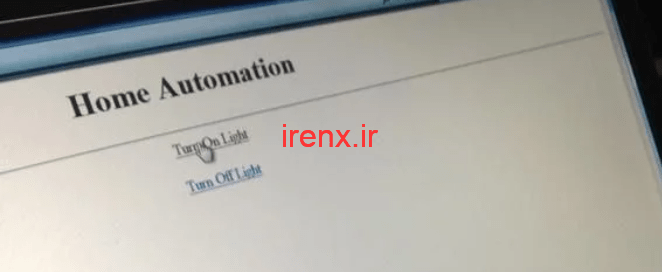
با کلیک روی گزینه اول پین 8 فعال میشود و ال ای دی روشن میشود. با کلیک روی گزینه دوم پین 8 غیرفعال میشود و LED خاموش میشود. توجه داشته باشید تصویر بالا این صفحه را بسیار ساده نشان میدهد. این صفحه قابلیت شخصی سازی و تغییر متون و … را دارد.
موارد موجود در فایل : سورس کامل
برای دانلود فایل ها باید حساب کاربری داشته باشید ثبت نام / ورود














عرض سلام
من کدها را در داخل برد آپلود کردم
آما آدرس آی پی موجود در کد پینگ نمیشود
لطفأ راهنمایی فرمائید
با تشکر
سلام عزیز
سایر موارد در سریال مانیتور پرینت میشود؟
سلام بزرگوار
ببخشید به چه شکل میشود کد پروژه رو به طور کامل در برنامه ی آردوینو وارد کرد
سلام عزیز
فایل انتهای مطلب را دانلود کنید کد را کپی پیست کنید.
سلام
فایل سورس برنامه یه تکست خالی هست ، لطفا بررسی بفرمائید.
سلام محمد عزیز،
با عرض پوزش و همچنین تشکر از اطلاع رسانی شما،
فایل تصحیح شد میتوانید دانلود بفرمایید